亚马逊红移
最后修改时间:2023 年 11 月 8 日启用数据库工具和 SQL 插件
此功能依赖于数据库工具和 SQL 插件,默认情况下,它们在 PyCharm 中捆绑并启用。如果相关功能不可用,请确保您没有禁用该插件。
笔记
数据库工具和 SQL 插件仅在 PyCharm Professional 中可用。
按打开 IDE 设置,然后选择插件。CtrlAlt0S
打开已安装选项卡,找到数据库工具和 SQL插件,然后选中插件名称旁边的复选框。
官方文档
有关 Amazon Redshift 的完整信息,请参阅官方文档。
有关更多版本的 Amazon Redshift JDBC 驱动程序,请参阅官方 JDBC 驱动程序下载。
本主题介绍如何在 PyCharm 中创建数据源以连接到 Amazon Redshift 数据库并运行测试连接的一般过程。假设您已经具备必要的先决条件并且数据库已启动并正在运行。
如果您想要从本地计算机访问私有 Amazon Redshift 集群,请考虑使用 Amazon Elastic Compute Cloud (Amazon EC2) 实例,然后创建从 PyCharm 到该实例的 SSH 隧道。有关配置 Amazon EC2 的更多信息,请参阅aws.amazon.com 上的本教程。
在 PyCharm 中,您可以使用共享数据库:
共享数据库以及创建这些数据库的数据共享可以在 数据库工具窗口中进行内省和显示。
您可以修改数据共享和共享数据库。为此,请右键单击 数据库工具窗口中的相应对象,然后选择修改 <对象>。或者,选择对象并按。CtrlF6
代码编辑器支持所有相关语句。
先决条件
您的 Amazon Redshift 仪表板中必须有一个 Amazon Redshift 集群。有关 Amazon Redshift 集群的更多信息,请参阅Amazon Redshift 入门。
连接到 Amazon Redshift 数据库
要连接到数据库,请创建一个用于存储连接详细信息的数据源。您可以使用以下方法之一来执行此操作:
从主菜单中,导航至文件 | 新 | 数据源并选择Amazon Redshift。
在 数据库工具窗口(视图 | 工具窗口 | 数据库)中,单击工具栏中的新建图标 ( )。
导航到 数据源并选择Amazon Redshift。
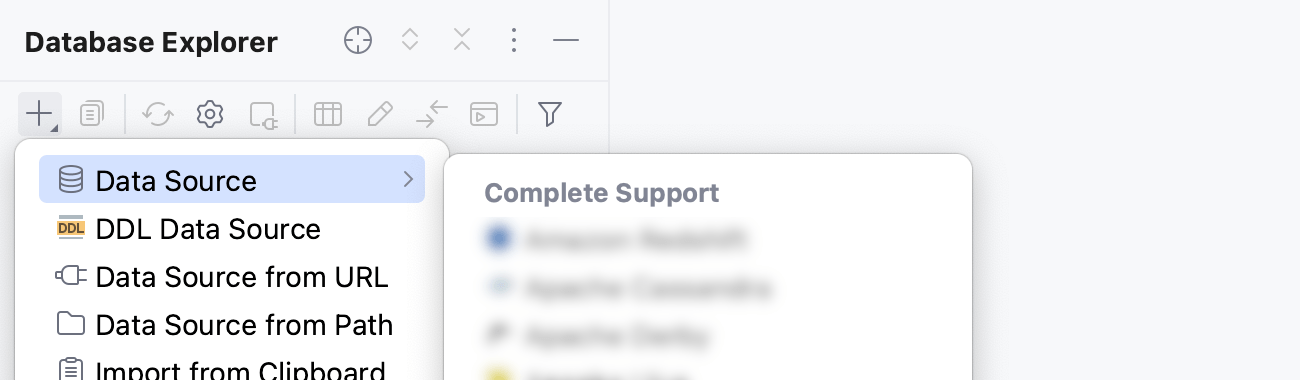
在“数据源和驱动程序”对话框右窗格的“常规”选项卡中,指定驱动程序和连接类型。
在驱动程序列表中,保留默认驱动程序选项,除非您的连接需要其他驱动程序。
从连接类型列表中,根据您拥有的连接详细信息选择连接类型:
默认:使用 主机、端口、 数据库和URL进行连接。
IAM cluster/region:使用 Database、 Region、 Cluster和URL进行连接。
仅 URL:仅使用URL进行连接。
对于仅 URL连接类型,将按原样使用您输入的 JDBC URL。
对于其他连接类型,JDBC URL 被分解为连接详细信息。您可以单独指定它们并使用自动生成的 URL,也可以直接在相应字段中输入 URL。
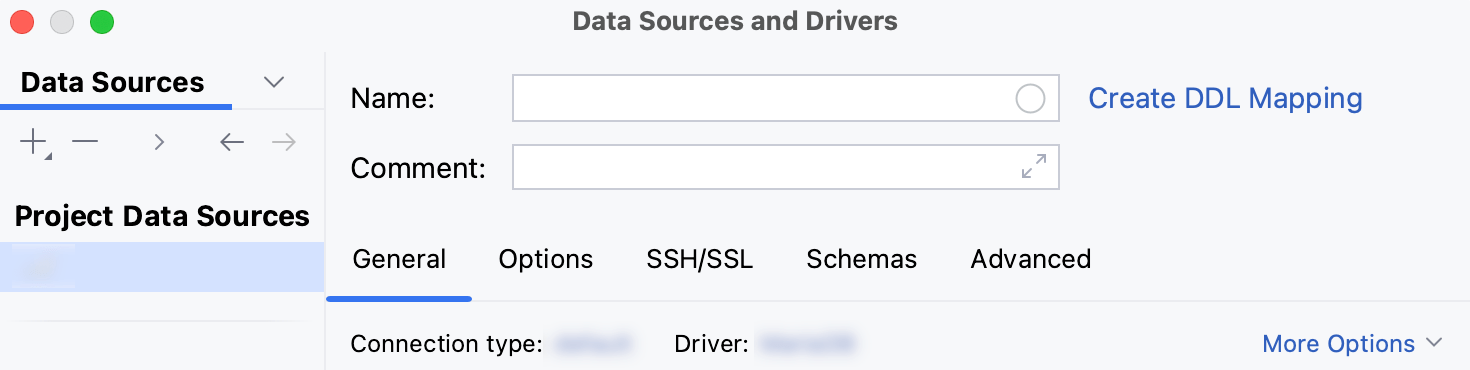
检查连接设置区域底部是否有下载缺少的驱动程序文件链接。单击此链接可下载与数据库交互所需的驱动程序。如需直接下载链接,请参阅JetBrains JDBC 驱动程序页面。
下载的 JDBC 驱动程序的位置是PyCharm 配置目录。

您还可以使用数据库驱动程序来代替提供的驱动程序。有关使用驱动程序连接到数据库的更多信息,请参阅将用户驱动程序添加到现有连接。
如果没有下载缺少的驱动程序文件链接,则您已经拥有所需的驱动程序。
指定数据库连接详细信息。或者,将 JDBC URL 粘贴到URL字段中。
默认IAM 集群/区域仅网址在主机字段中,输入您的服务器地址。
在端口字段中,输入 Amazon Redshift 的端口。默认端口为 5439。
笔记
您的系统上的实际端口号可能有所不同。与数据库管理员、服务器设置或托管提供商验证您使用的端口号是否正确。
从身份验证列表中,选择要用于验证连接的身份验证方法。可以使用以下选项:
pgpass:通过使用 pgpass 文件。您可以将此文件存储在用户的主目录中。您可以在 postgresql.org 的密码文件中阅读有关密码文件及其位置的更多信息。
用户和密码:使用您的登录名和密码。
AWS 配置文件:通过使用命名配置文件。命名配置文件是可用于身份验证的设置和凭据的集合。命名的配置文件存储在 CREDENTIALS 文件中。这些文件的默认目录为~
/.aws (Linux 和 macOS)和%USERPROFILE%/credentials \.aws (Windows)。\credentials 无身份验证:不需要身份验证。
在数据库字段中,键入要连接的数据库名称。
在 Redshift 集群的设置中,复制 JDBC URL。
在URL字段中,PyCharm 使用其他连接设置的值自动生成 JDBC URL。
将 Redshift 集群设置中的 JDBC URL 粘贴到PyCharm 中的URL字段。
如果您需要使用带有某些附加设置的 JDBC URL,请将其粘贴到URL字段中。一般使用的URL如下:
格式:
jdbc:redshift://<connection_url><port_number>/<database_name>例子:
jdbc:redshift://server.redshift.amazonaws.com:5439/myDatabase
有关 URL 格式的更多信息,请参阅Amazon Redshift 官方文档。
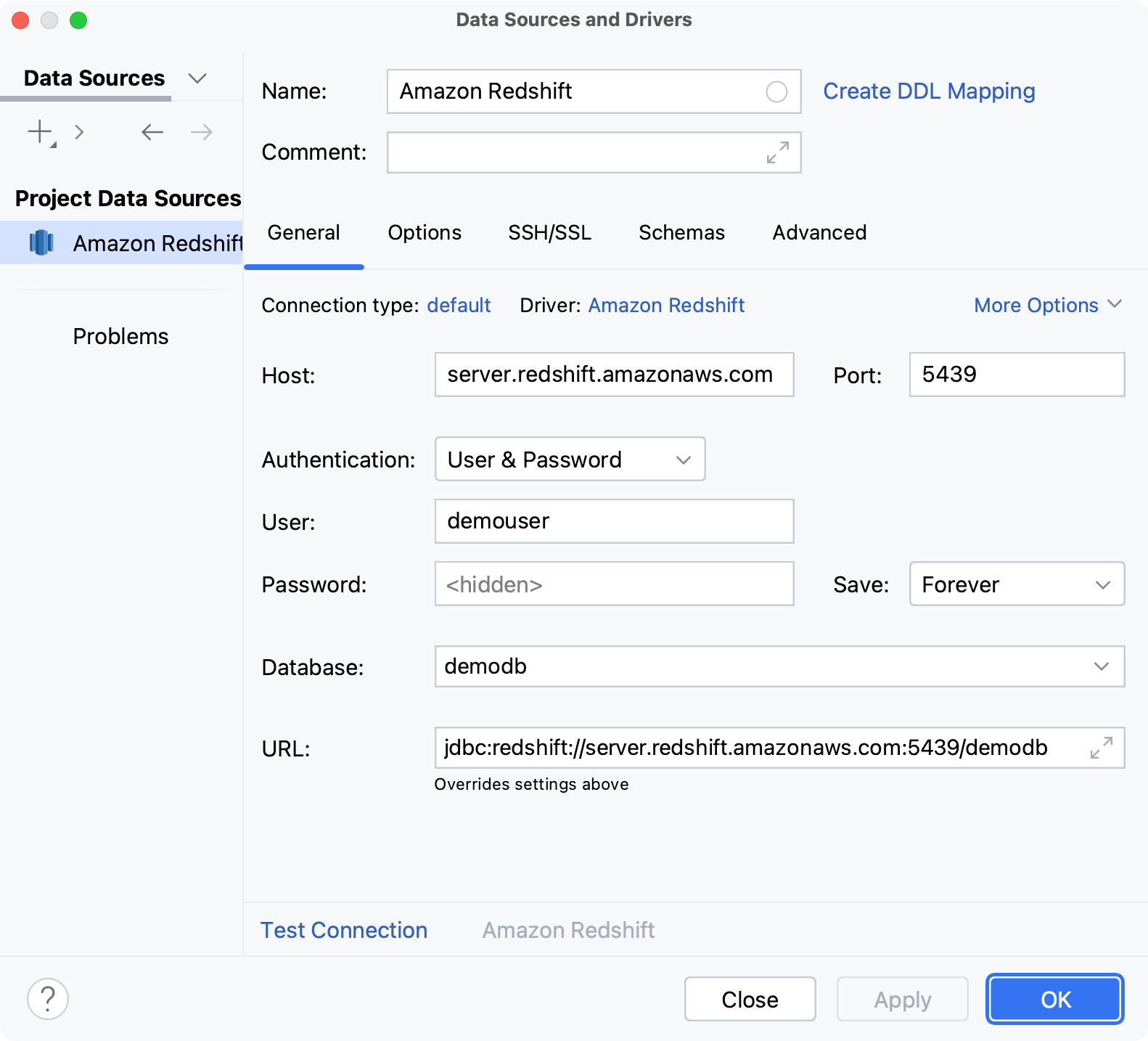
从身份验证列表中,选择要用于验证连接的身份验证方法。可以使用以下选项:
pgpass:通过使用 pgpass 文件。您可以将此文件存储在用户的主目录中。您可以在 postgresql.org 的密码文件中阅读有关密码文件及其位置的更多信息。
用户和密码:使用您的登录名和密码。
AWS 配置文件:通过使用命名配置文件。命名配置文件是可用于身份验证的设置和凭据的集合。命名的配置文件存储在 CREDENTIALS 文件中。这些文件的默认目录为~
/.aws (Linux 和 macOS)和%USERPROFILE%/credentials \.aws (Windows)。\credentials 无身份验证:不需要身份验证。
在数据库字段中,键入要连接的数据库名称。
在区域字段中,输入您要连接到的数据库的 AWS 区域。
在集群字段中,输入包含您的数据库的 Amazon Redshift 集群的名称。
在 Redshift 集群的设置中,复制 JDBC URL。
在URL字段中,PyCharm 使用其他连接设置的值自动生成 JDBC URL。
将 Redshift 集群设置中的 JDBC URL 粘贴到PyCharm 中的URL字段。
如果您需要使用带有某些附加设置的 JDBC URL,请将其粘贴到URL字段中。一般使用的URL如下:
格式:
jdbc:redshift:iam://<cluster_name>:<region>/<database_name>例子:
jdbc:redshift:iam://democluster:eu-south-2/demodb
有关 URL 格式的更多信息,请参阅Amazon Redshift 官方文档。
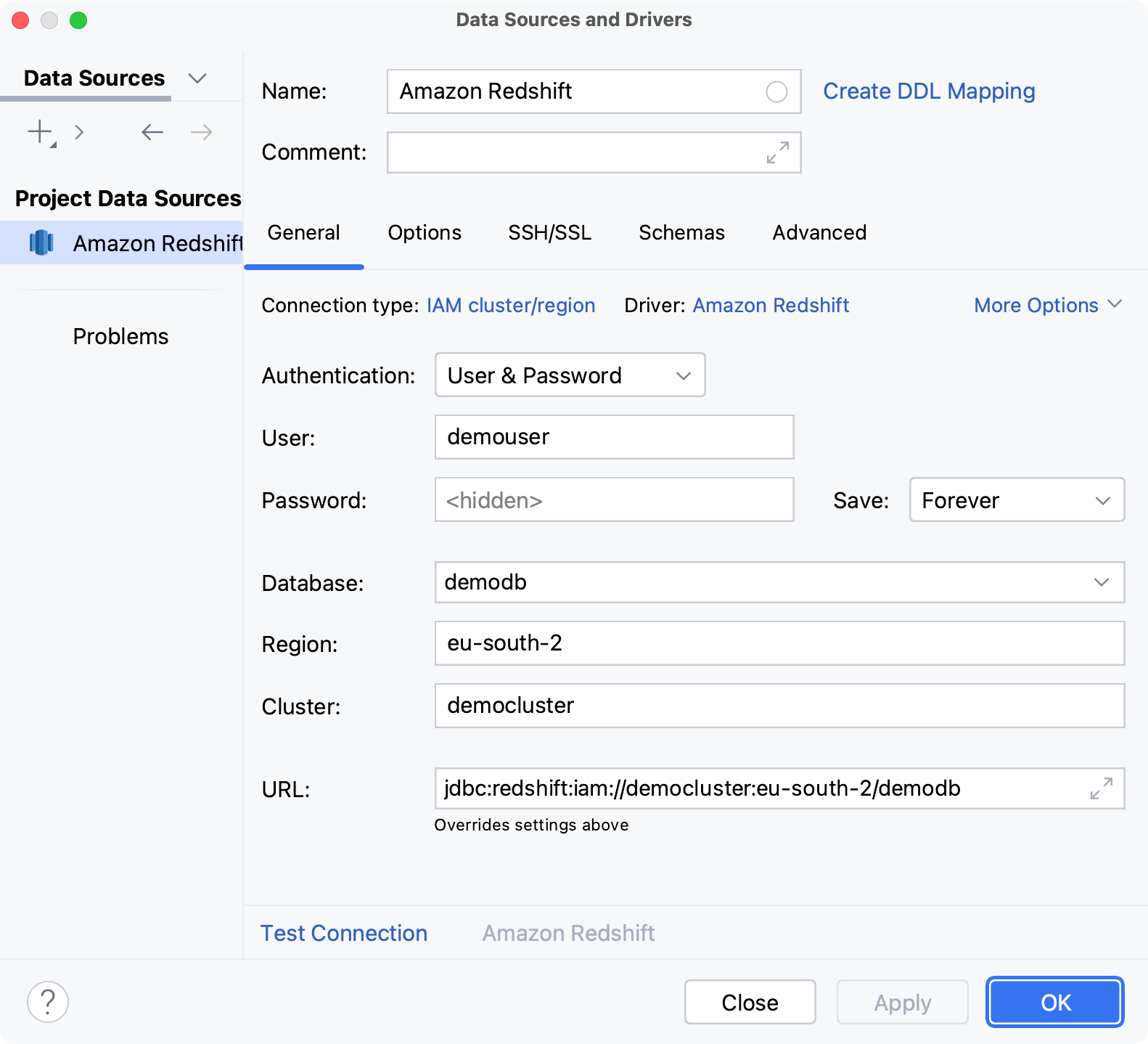
从身份验证列表中,选择要用于验证连接的身份验证方法。可以使用以下选项:
pgpass:通过使用 pgpass 文件。您可以将此文件存储在用户的主目录中。您可以在 postgresql.org 的密码文件中阅读有关密码文件及其位置的更多信息。
用户和密码:使用您的登录名和密码。
AWS 配置文件:通过使用命名配置文件。命名配置文件是可用于身份验证的设置和凭据的集合。命名的配置文件存储在 CREDENTIALS 文件中。这些文件的默认目录为~
/.aws (Linux 和 macOS)和%USERPROFILE%/credentials \.aws (Windows)。\credentials 无身份验证:不需要身份验证。
在 Redshift 集群的设置中,复制 JDBC URL。
在URL字段中,PyCharm 使用其他连接设置的值自动生成 JDBC URL。
将 Redshift 集群设置中的 JDBC URL 粘贴到PyCharm 中的URL字段。
如果您需要使用带有某些附加设置的 JDBC URL,请将其粘贴到URL字段中。一般使用的URL如下:
格式:
jdbc:redshift://<connection_url><port_number>/<database_name>例子:
jdbc:redshift://server.redshift.amazonaws.com:5439
有关 URL 格式的更多信息,请参阅Amazon Redshift 官方文档。
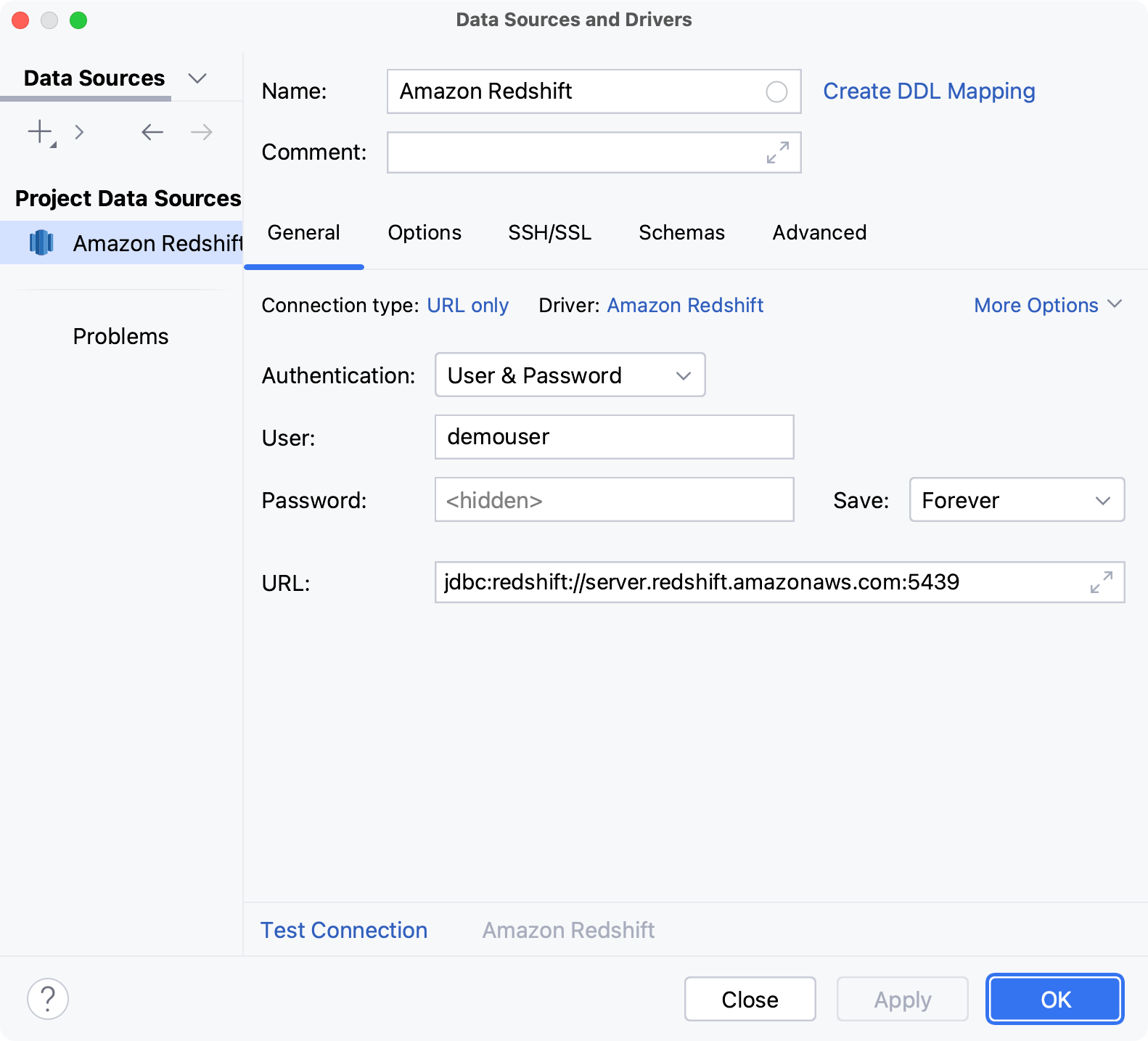
有关“数据源和驱动程序”对话框 ( )的“常规”和其他选项卡 上的连接设置和属性的参考信息,请参阅连接设置和特定于 DBMS 的属性。ShiftEnter
在用户和密码字段中,指定您的 Redshift 凭据。
确保可以使用提供的详细信息建立与数据库的连接。为此,请单击连接详细信息区域底部的测试连接链接。

如果出现任何连接问题,请参阅无法连接到数据库页面。
(可选)默认情况下,仅默认内省并可使用。如果您还想使用其他数据库、架构和共享数据库,请在“架构”选项卡中选择它们进行内省。
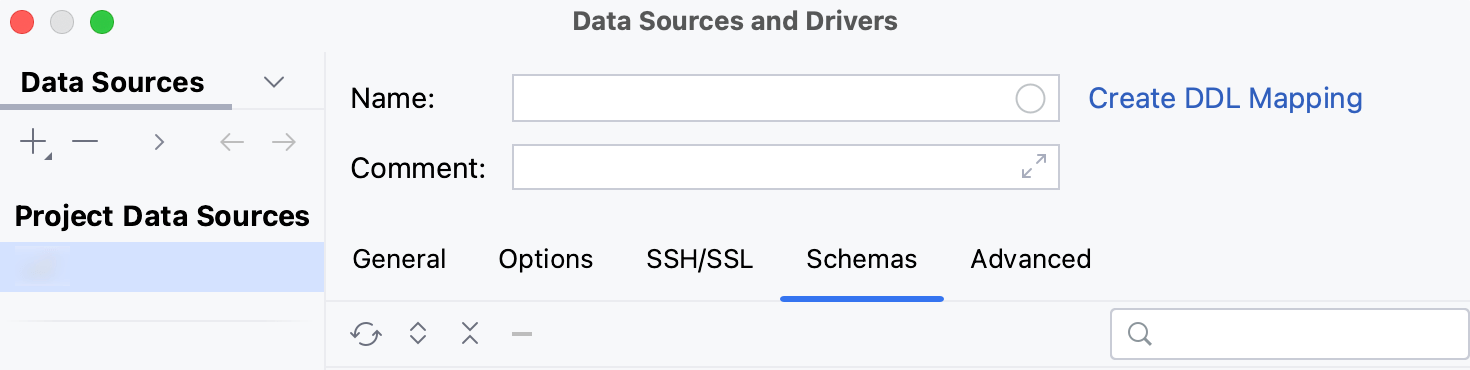
单击“确定”创建数据源。
在数据库工具窗口 ( )中找到新的数据源 。Alt01
有关 数据库工具窗口的更多信息,请参阅相应的参考主题。
提示
要在新数据源节点下查看更多数据库、模式和共享数据库,请单击“ N of M”按钮并选择您需要的数据库、模式和共享数据库。PyCharm 会内省并展示它们。
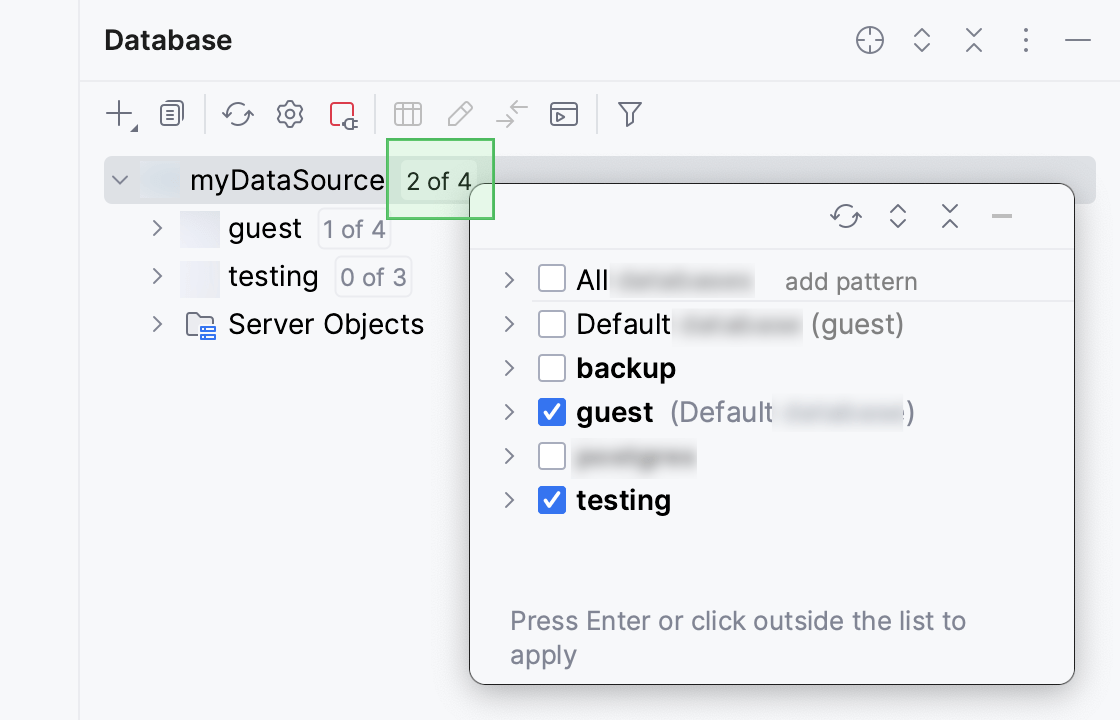
有关在 PyCharm 中使用数据库对象的更多信息,请参阅数据库对象。
要编写和运行查询,请通过单击数据源并按打开默认查询控制台。F4
要查看和编辑数据库对象的数据,请双击该对象打开数据编辑器和查看器。
连接设置和特定于 DBMS 的属性
连接设置
有关数据源和驱动程序对话框 ( ) 的常规和其他选项卡 上的连接设置(例如,主机、端口等)的参考信息,请参阅 数据源设置。ShiftEnter
DBMS 特定属性
常规选项卡
物品 | 描述 | 连接类型 |
|---|---|---|
地区 | 可用于 Amazon Redshift 的 AWS 区域。 | IAM 集群/区域 |
簇 | Amazon Redshift 集群是一组计算资源。有关更多信息,请参阅Amazon Redshift 官方文档。 | |
轮廓 | 您指定的个人资料。命名配置文件是可用于身份验证的设置和凭据的集合。命名的配置文件存储在 CREDENTIALS 文件中。这些文件的默认目录为~ | 所有类型(AWS Profile身份验证方法) |
架构选项卡
物品 | 描述 |
|---|---|
显示内部系统架构 | 显示内部系统模式,如 pg_temp 或 p_toast。 |
显示模板数据库 | 显示模板数据库。 |
感谢您的反馈意见!